文章詳情頁
win11修改dns教程
瀏覽:91日期:2023-01-07 09:38:05
如果我們遇到了網絡無法正常連接的問題,可以嘗試通過修改dns地址來解決,不過很多用戶不清楚win11怎么修改dns,其實只要打開網絡高級設置就可以了。
win11修改dns:第一步,通過底部開始菜單打開系統“設置”

第二步,點開左邊列表下的“網絡和internet”
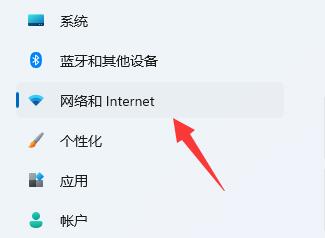
第三步,點擊相關設置中的“更多網絡適配器選項”

第四步,右鍵“以太網”,打開“屬性”
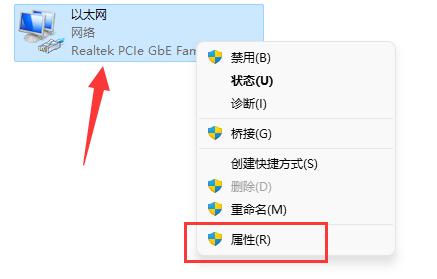
第五步,雙擊打開“IPv4”或者“IPv6”

第六步,勾選“使用下面的dns服務器地址”后在下方輸入想要使用的dns,再點擊“確定”保存即可。

如果修改了不可用的dns,可能會導致無法聯網,這時候只要在相同位置改回來就可以了。
以上就是win11修改dns教程的全部內容,望能這篇win11修改dns教程可以幫助您解決問題,能夠解決大家的實際問題是好吧啦網一直努力的方向和目標。
上一條:win11修改pin碼教程下一條:win11修改ip地址教程
相關文章:
1. win7怎么設置屏幕休眠密碼(win7屏幕保護設置密碼)2. win10安裝ubuntu速度慢應對步驟分享3. Centos7安裝完畢后無法聯網顯示Server not found如何解決?4. 如何純凈安裝win10系統?uefi模式下純凈安裝win10系統圖文教程5. Win10系統鍵盤突然打不出中文字怎么辦?6. centos6.5下kvm環境搭建詳解7. 蘋果 macOS 11.7.3 更新導致 Safari 收藏夾圖標無法正常顯示8. Windows虛擬機怎么和Mac共享打印機9. 微軟Windows XP盜版提醒工具將向用戶提供10. 宏碁Swift 3筆記本如何安裝win7系統 安裝win7系統方法說明
排行榜

 網公網安備
網公網安備